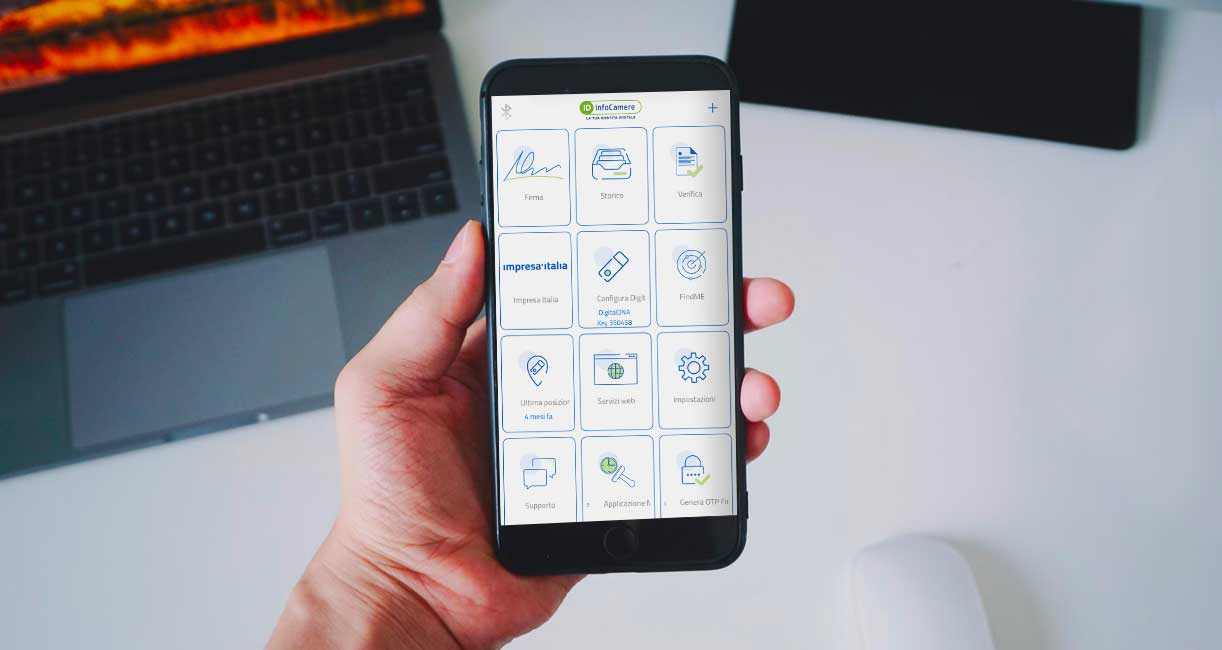Uno dei vantaggi della nuova generazione di dispositivi di Firma Digitale è la possibilità di firmare da smartphone o tablet, sostituendo così il pc e il lettore della Smart Card.
Non è necessario parlare di smart working e remotizzazione per capire quanto questa possibilità sia utile. Lo sanno benissimo gli imprenditori edili che lavorano in cantiere, e anche idraulici, elettricisti e tutti i professionisti dell’impiantistica, che a volte passano gran parte della giornata sui loro furgoncini a fare la spola tra un lavoro e l’altro.
E lo sa bene qualsiasi imprenditore o professionista che capisca l’importanza di firmare in qualsiasi momento tutti i suoi documenti – dalle fatture alle pratiche burocratiche come quella per comunicare il Titolare Effettivo – senza bisogno di essere in ufficio.
ID Token Digital DNA è il dispositivo di Firma Digitale di nuova generazione: a forma di chiavetta USB, ha la massima versatilità e può essere utilizzato sia da pc, inserendolo nell’apposita porta, che da smartphone o tablet, tramite Bluetooth.
È uno strumento versatile anche nelle modalità di rilascio, poiché può essere richiesto sia allo sportello della tua Camera di Commercio che online.
Con quest’ultima modalità, puoi identificarti in completa autonomia, tramite il tuo SPID, o prenotare un video-riconoscimento con un operatore che ti affianca.
In questo articolo scopri passo passo come usare il Token in associazione a uno smartphone.
Associa ID Token Digital DNA a uno smartphone
Dopo aver ricevuto e attivato il Token, la prima cosa da fare per firmare su smartphone è associare i due dispositivi.
Per completare la procedura è necessario scaricare da qualsiasi AppStore l’App Digital DNA IC.
Riconoscerla è facilissimo: basta scrivere Digital DNA IC e scegliere l’App che mostra il logo di InfoCamere, un albero stilizzato di colore blu.
È la prima volta che usi il Token e l’App?
Non preoccuparti, i dispositivi si associano in automatico all’avvio dell’App.
Come ultimo passaggio tieni premuto il pulsante presente sul Token e inserisci il PIN che hai scelto in fase di attivazione del dispositivo.
A questo punto la procedura è completata e puoi iniziare a firmare i tuoi documenti dove e quando vuoi!
Firma Digitale da smartphone con App e Token
Per firmare digitalmente un documento dal tuo smartphone, basta aprire l’App e selezionare il file da sottoscrivere. Puoi scegliere il documento direttamente dal tuo Cloud o dall’archivio dello smartphone.
Ricorda di consentire all’App di accedere ai tuoi dati, altrimenti non ti sarà possibile scegliere file dalla memoria interna.
Scegli, quindi, il formato di firma che desideri fra CAdES, XAdES e anche PAdES, che è l’unico che puoi anche personalizzare con grafo della tua firma, immagini, loghi, motivo della firma, data e ora.
A questo punto puoi firmare il documento dopo esserti autenticato tramite PIN, riconoscimento facciale o lettura dell’impronta digitale, in base alla modalità che hai impostato.
Il tuo file ora è firmato e puoi condividerlo con chi vuoi, per esempio i professionisti o gli Enti che ti interessano.
Verificare i file che ti arrivano firmati
Con l’App Digital DNA IC associata al tuo ID Token Digital DNA puoi anche verificare la validità delle firme e di eventuali marche temporali apposte sui documenti che ti vengono inviati.
Alla fine del processo di verifica, l’App ti consente di generare un report completo con tutte le informazioni su firme e marche temporali apposte su ogni documento, che puoi anche condividere o scaricare.
In alternativa puoi controllarne la validità singolarmente, con alcuni dettagli, tra cui: data, ora, autorità che le ha rilasciate e periodo di validità dei Certificati.
Semplice come un tap sul tuo smartphone.